
Функцијата на повици на кој било паметен телефон е една од најважните и често користени, кои работат заедно со специјални апликации за додавање и заштеда на броеви како "Контакти". За да се поедностави дефиницијата на повикувачот, можете да ја поставите фотографијата за контакт на двете во мала област и цел екран. Станува збор за втората верзија на дизајнот што ние исто така ќе ни кажеме понатаму по денешните упатства.
Поставување фотографии на целиот екран на повикувачот
Сите можни пристапи може да се поделат на две опции, чија релевантност е директно утврдена од способностите на паметниот телефон. Во исто време, тоа не е еден за да се компензира за недостигот на саканите функции, туку одеднаш неколку апликации достапни во големи количини во Google Play Market.Ако сакате преку внатрешни поставки, можете да го промените стилот и локацијата на повеќето елементи на екранот на повици. Ова го прави најдоброто опција меѓу сите аналози достојни за најголемо внимание.
Метод 2: крајниот екран на повик
Целосно пристојна алтернатива на минатото е крајниот екран на повици, кој обезбедува голем број на внатрешни поставувања за екранот за појдовниот повик со можност за претворање на контакт со контакт на зголемена скала. За да ги користите, пред сè треба да преземете и инсталирате.
Вчитување и инсталација
- За почеток, отворете ги "Settings" и во "безбедносните" поставувања вклучуваат функција "непознати извори". Во случај на најновите верзии на Андроид, почнувајќи од осмиот, резолуцијата ќе биде потребна од програмата со која е вчитана датотеката со APK.
Прочитај повеќе: Како да се отвори АПК на Андроид
- Крајната апликација за екранот на повик, за разлика од претходната верзија, во моментов не е достапна за преземање од пазарот за играње, поради што сајтовите на трети лица се единствената опција. Најдоброто од овие ресурси е форумот 4PDA, каде што треба да го пронајдете блокот за преземање, одберете ја верзијата и потврдете ја датотеката за зачувување на APK во меморијата на уредот.
Крајната страница за екранот на повик на 4PDA форум
- Понатамошно допрете ја преземената датотека во листата за преземање или најдете ја во меморијата на уредот. На еден или друг начин, ќе се појават стандардни средства за инсталација за инсталирање на инсталацијата.
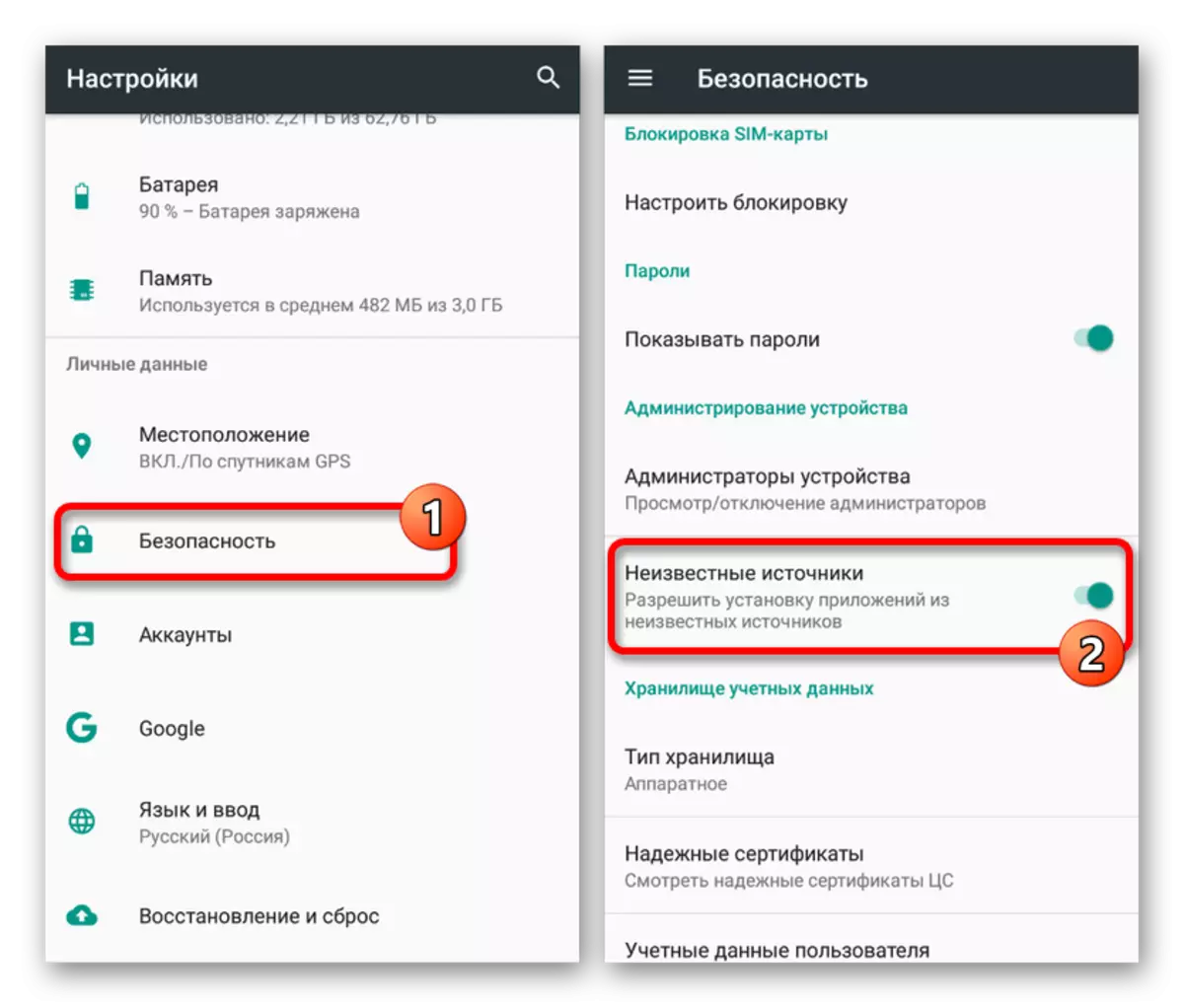
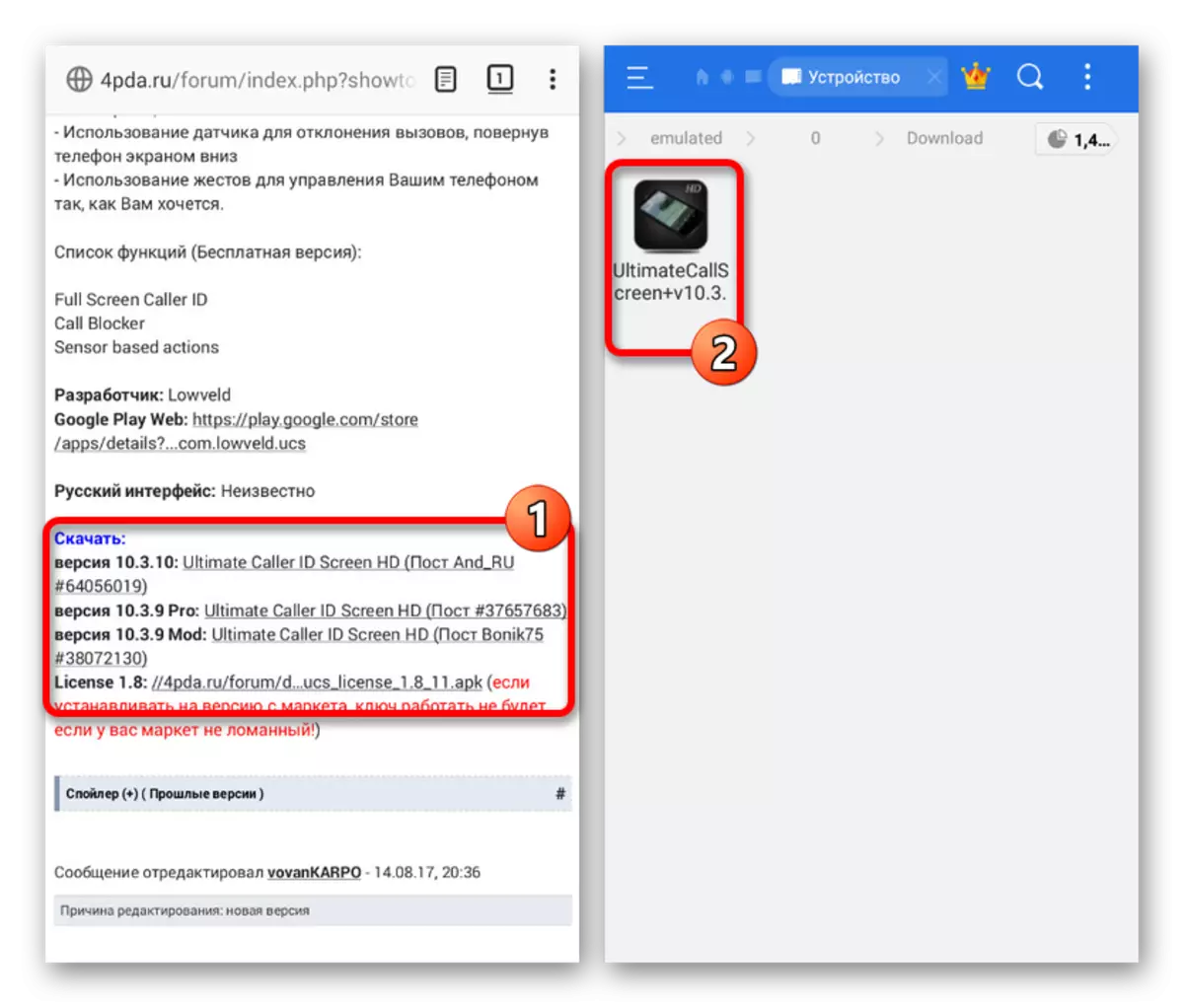
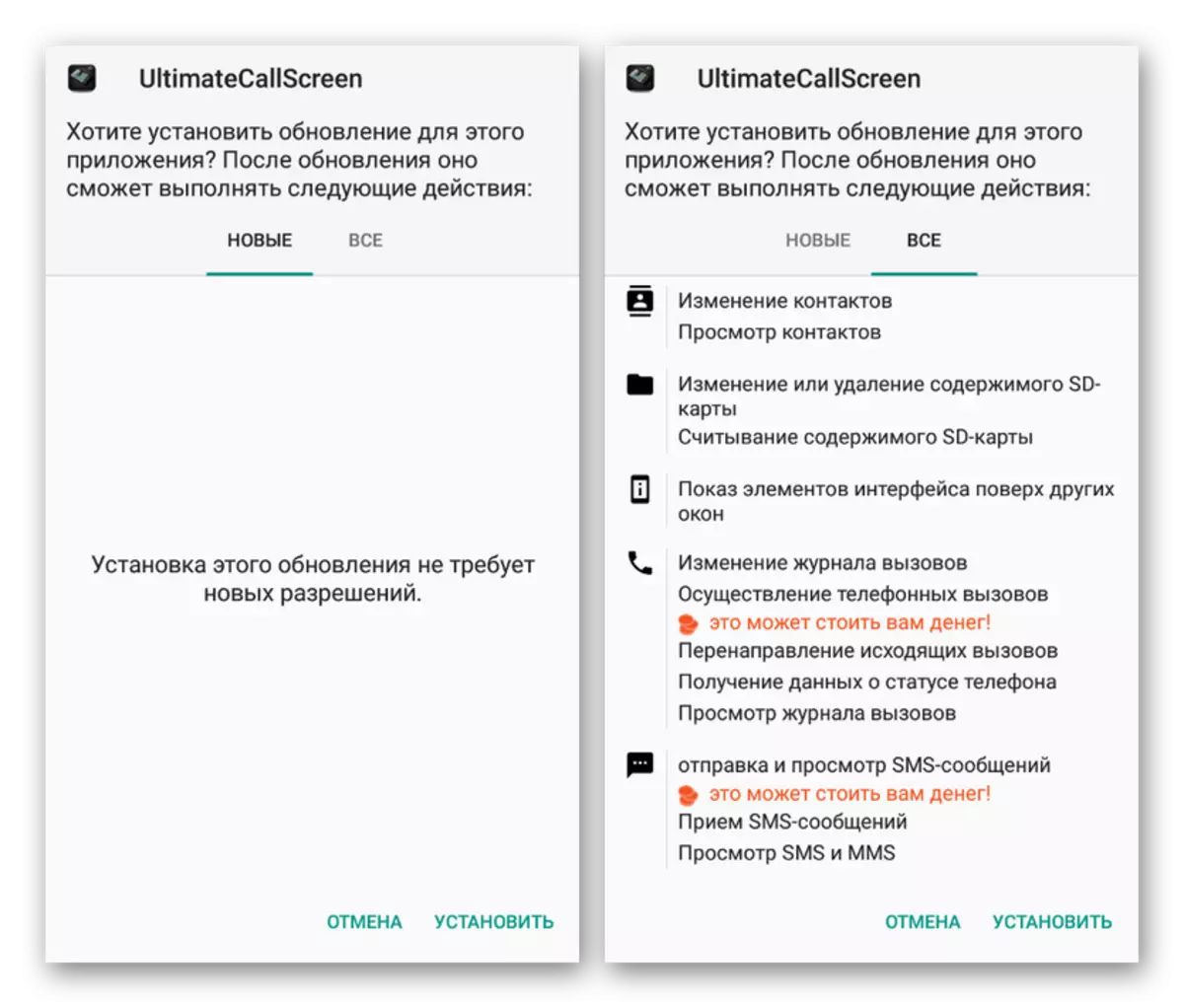
Употреба од
- Успешно завршување на инсталацијата и отворање на апликацијата, можете веднаш да ги поставите потребните параметри. Секоја функција има соодветен потпис и затоа со оглед на нешто посебно нема смисла.
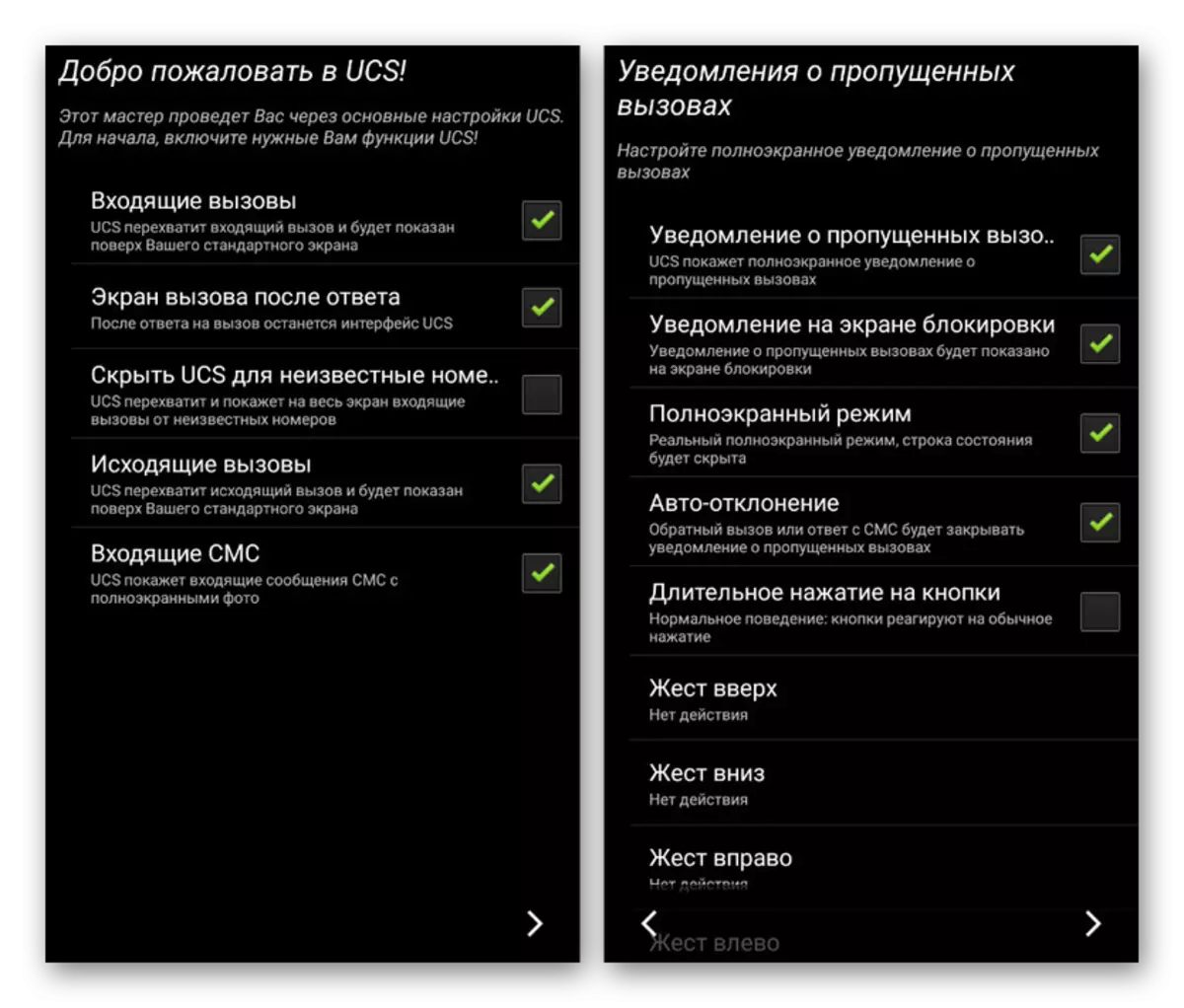
После тоа, софтверот ќе биде подготвен за употреба без потреба од дестинација како стандардна обработка на повик. Во исто време, фотографијата на повикувачот ќе биде распоредена на целиот екран.
- Единственото нешто што може и треба да се направи е да ја поставите стандардната слика ако поради некоја причина недостасува во контакт. За да го направите ова, одете во табулаторот "Изглед" и допрете го блокот "Фото и видео стандардно".
- Овде можете да одберете да направите промени и за контакти без фотографии и за поединечни групи како скриени броеви. Во сите случаи за уредување, кликнете на копчето "Целосно стандардно фотографии", одберете ја датотеката и потврдете го заштедата со помош на долниот панел.
- Ако сакате, одберете Surection "prev. Погледнете "за да се запознаете со конечниот резултат. За правилен дисплеј, користете ги фотографиите со вертикална ориентација.



Треба да се има на ум дека апликацијата не е ажурирана долго време и затоа е можна проблеми со работа и на одредени уреди и конкретно нови верзии на Андроид.
Метод 3: HD фото повикувачки екран ID
Последната апликација во нашата статија ќе биде главната и чија единствена функција е намалена за замена на сликата на повикувачот на верзијата со цел екран. Софтверот ќе бара било која верзија на Андроид, почнувајќи од четвртиот, и по можност сликата во HD квалитет.
Преземи HD фото повикувачки екран ID од Google Play Market
За успешно да ја овозможите апликацијата, и покрај внатрешните делови и поставувања, дури ни првото лансирање по инсталацијата или дестинацијата како стандардна алатка.

Програмата е исклучително лесна за употреба, овозможувајќи ви да поставите слика на контактот цел екран во минимум дејство. Во исто време, поради поддршката на многу поголем број уреди и стабилност, наместо во првите две верзии, оваа алатка е одлична алтернатива на прилично висок рејтинг во областа на претставата.
Метод 4: Додавање фотографија во "Контакти"
Наједноставниот начин за инсталирање на фотографијата е да користите стандардни функции и апликации за паметни телефони, кои треба да бидат доволни за многу корисници. За да го направите ова, само ќе треба да ја прикачите сликата на саканиот контакт во адресарот, по што фотографијата ќе биде прикажана не на целиот екран.
Прилагодувања за апликации
Без оглед на телефонскиот модел, контактите се контролираат преку специјална апликација "Контакти", исто како достапна за инсталирање од пазарот за играње.
- За да додадете датотека на овој начин, треба да ја отворите апликацијата и во листата презентирана за да пронајдете одредена личност, доколку е потребно, користејќи го полето за пребарување.
- После тоа, на дното на страницата, кликнете на копчето "Промена на контакт" и допрете ја иконата со фотографија во центарот на екранот.
- Понатаму, скокачкиот прозорец "Промени фотографии" ќе се појави на екранот, каде што сакате да ја користите врската "Избери". Како резултат на тоа, се отвора апликацијата за стандардна галерија.
- Од листата на слики, одберете го соодветниот за контакт, користете ја рамката за избор за да ја ограничите специфичната област и кликнете на копчето Зачувај.
- Ако сите сте го направиле јасно според упатствата, таа автоматски ќе се пренасочи за да ги контактирате поставките со изменета фотографија. За да го завршите уредувањето, користете ја врската за зачувување во десниот агол на страницата.
- Опишаните дејства може да се повторат не само кога уредување на постоечки контакт веќе, туку и кога креирате нов. За овие цели, копчето со иконата "+" е обезбедено на главниот екран на апликацијата.
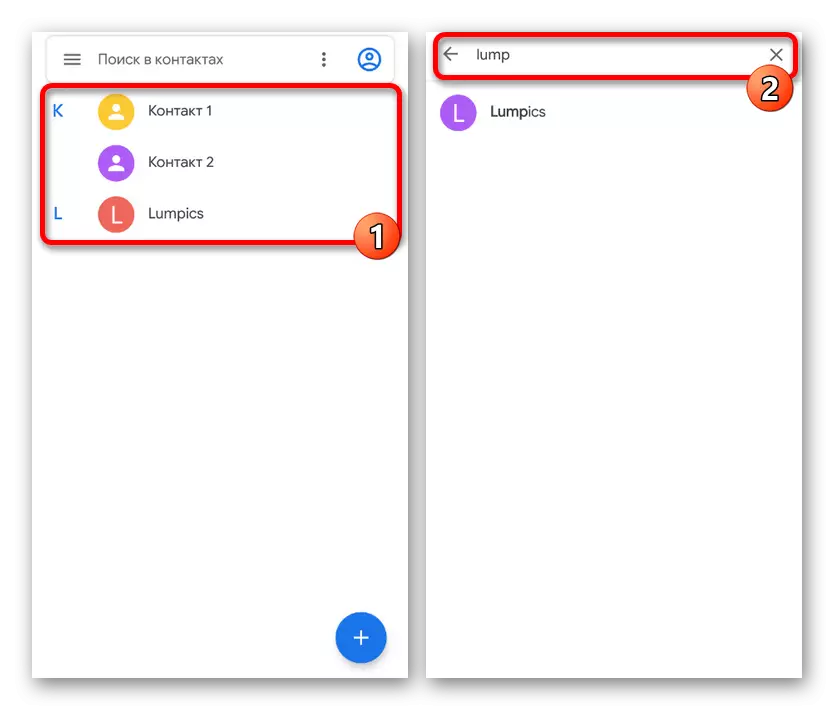




Инсталација преку галеријата
Уште еден, туку помошен метод за инсталирање на фотографија, се сведува на изборот и прилогот на сликата преку галеријата.
- Прво на сите, отворете ја наведената апликација преку менито, пронајдете и одберете ја фотографијата за која сте заинтересирани.
- Контролата на фотографии може да варира во зависност од моделот на паметни телефони и верзијата на фирмверот, но обично е доволно за да го допрете центарот на екранот за да се прикаже лентата со алатки и притиснете го копчето со три точки во горниот десен агол. Во листата што се појавува, користете ја ставката за инсталација.
- На дното на страницата, кликнете на пиктограмот со потпис "Фотографија" на контактот и одберете лице во листата што се појавува. Размислете, ако имате различни апликации на уредот, неколку опции може веднаш да се контролираат.
- По изборот на контакт, како и во претходниот случај, ќе треба да ја усогласите сликата користејќи ја рамката и допрете "Зачувај". Оваа постапка за инсталација е завршена, и лесно можете да бидете сигурни дека методот работи во следниот пат кога повикот од избраното лице.
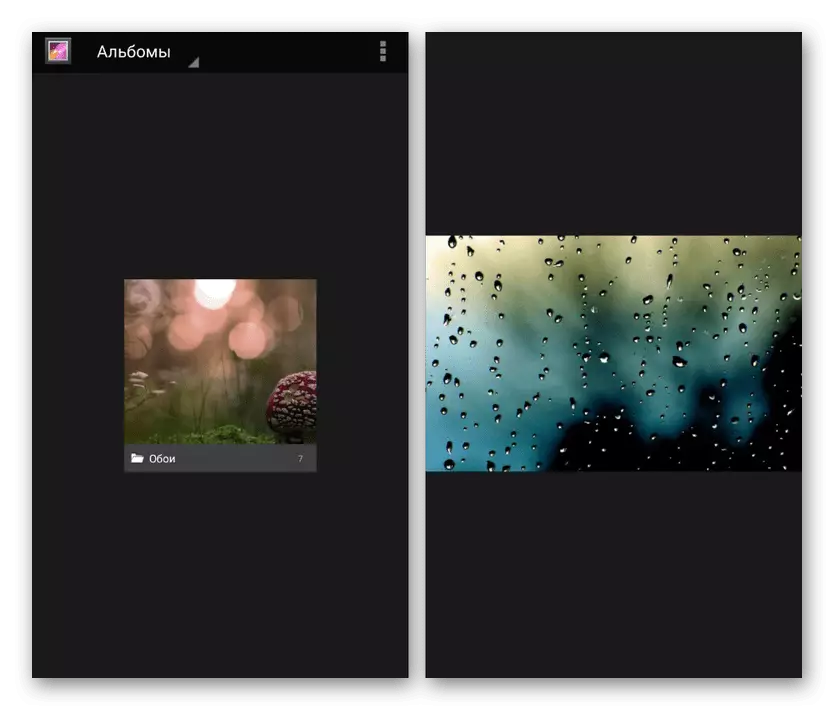

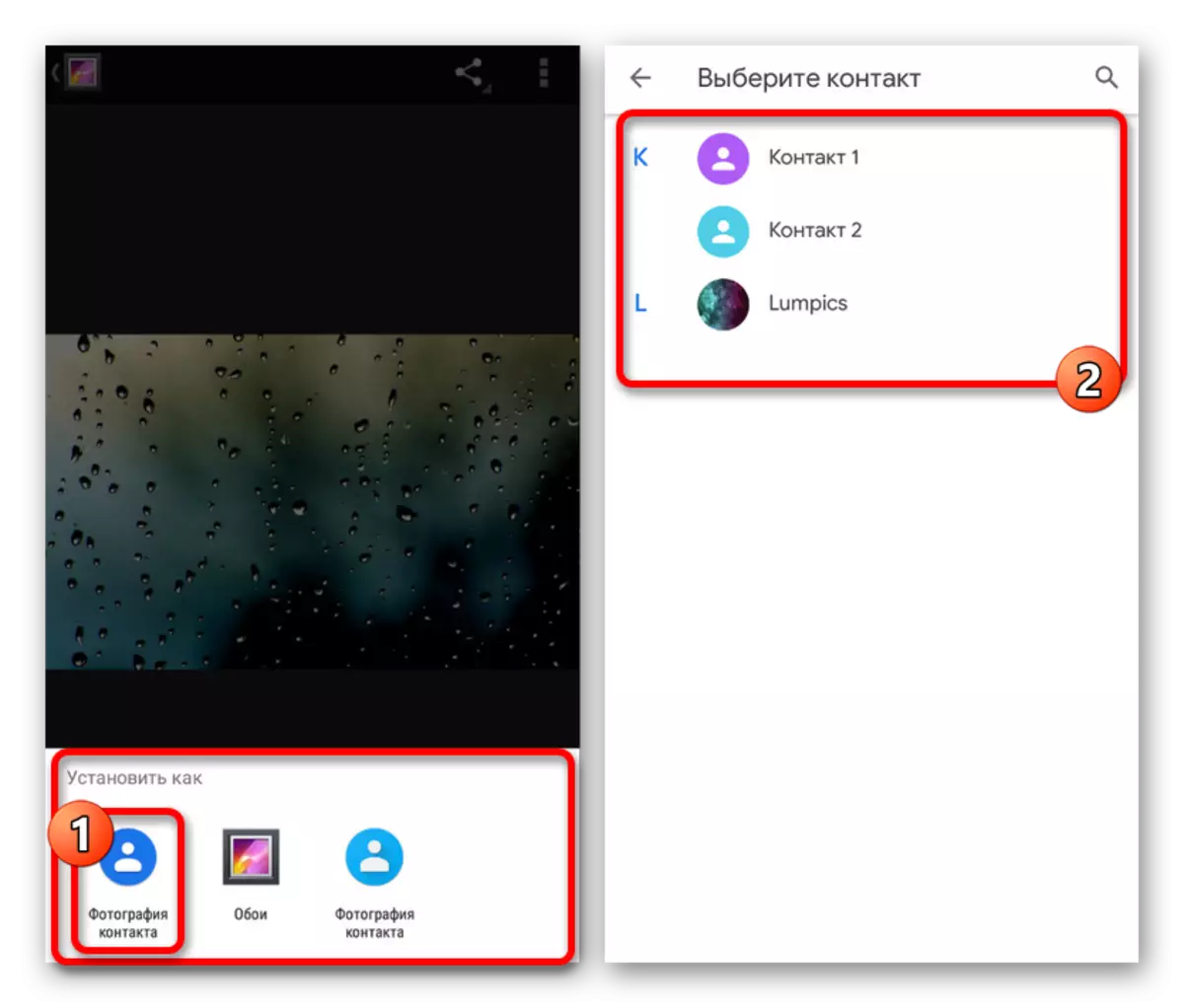

Овој метод е релевантен само во некои случаи, бидејќи во повеќето уреди на Android, фотографијата се прикажува во посебна зона на екранот. Можете да го заобиколите слични ограничувања со користење на трети лица апликации, кои, по правило, сеуште ќе ви треба контактна картичка со прикачена слика.
Ги разгледавме основните средства кои ви дозволуваат да поставите слика на повикувачот на целиот екран, но листата на поднесени апликации не е навистина ограничена со три ставки. Доколку е потребно, секогаш можете да го користите наодот на аналози на Google Play Market.
